В этом руководстве я буду разбирать ЖК-экран ноутбука для того, чтобы удалить и заменить лампу подсветки.
Замена лампы подсветки не простая задача даже для опытных специалистов. Если вы сделаете что-то неправильно, вы можете повредить ЖК-экран и тогда, придется покупать новый. Вы делаете всё на свой страх и риск и не вините меня.
1. Работа в чистой комнате. Вы не хотите видеть, пыль и волокна внутри вашего ЖК-экрана.
2. Делайте заметки при разборке, чтобы вы знали, как собрать экрана назад.
3. Делайте снимки.
4. Перед тем, как удалить что-нибудь, поближе взглянуть на деталь и запомнить, как она собирается.
5. При монтаже экрана, удалить пыль и волокна с помощью сжатого воздуха. Не используйте ткань.
Удалите липкую ленту и фольгу с задней части экрана и приклейте их где-то так, что бы вы могли использовать её позже, когда вы будете собирать экран.
Удаление ленты с кабеля подсветки.
На моем экране зелёная плата была приклеена к пластиковой рамке с помощью двухсторонней липкой ленты. Аккуратно отклейте плату. Будьте очень осторожны, не сгибайте плату.
Вот теперь плате была отклеена.
Положите LCD экран на бок, и начните снимать металлический каркас, который удерживает пластиковую раму. Там будет много задвижки со всех сторон, вы можете открыть их с малой отверткой.
Продолжаем отделение металлического каркаса то пластикового основания.
Будьте осторожны, не прикасайтесь к внутренним компонентам пальцами. Удерживайте все внутренние компонентам по сторонам.
Отставьте металлический каркас и ЖК-дисплей с платой в сторону. Вам они нужны будут только тогда, когда вы приступите к сборке.
Там будет несколько прозрачных слоев внутри. Осторожно удалить их с экрана. Не пытайтесь разделить слои, просто поместите их в сторону вместе.
Расставьте все, так что вы без проблем могли приступить к монтажу экрана.
Начало удаления металлической крышкой с лампы подсветки.
Защитное покрытие подсветки было удалено.
Кабели лампы подсветки проходят через маленькие пластмассовые крючки.
Демонтируйте кабели лампы подсветки.
Теперь, вероятно, самая трудная часть в этом процессе разборки - удаление лампы подсветки и отражателя. Лампа подсветки крепится внутри отражателя, поэтому вам придется удалить и затем разделить их.
Перед тем, как удалить лампу подсветки и отражатель присмотреться, как они собраны и крепятся к экрану. Установка подсветки и отражатель на место может быть очень сложной задачей.
Отражатель приклеивается к экрану с помощью двусторонней липкой ленты.
После того как отражатель был отделён от экрана, вы можете начать удаление лампы подсветки. Как вы видите на картинке, я отметил левую часть отражателя красной точкой, так что бы я знал, где проходит красный провод, когда я буду собрать все вместе.
Лампа подсветки была отделена от отражателя.
Чтобы получить доступ к лампе подсветки вам придется удалить резиновые колпачки с обеих сторон лампы. Я не уверен, что можно дотрагиваться к лампа подсветки пальцами, поэтому я рекомендую использовать резиновые перчатки.
По обе стороны лампы подсветки припаяны привода. Чтобы получить доступ к проводам вам придется удалить черный изолятор по обеим сторонам лампы.
Отпаиваем оба кабеля от старой лампы подсветки и припаиваем их к новой.
Вы можете протестировать новую лампу подсветки перед установкой её обратно в экран. Подключение лампа подсветки к инвертору и включите ноутбук. Лампа подсветки должна загореться.
На некоторых ноутбуках лампа подсветки не загорится, пока видео кабель не подключён к ЖК-экрану. В этом случае вам придется собрать ЖК-экран, а затем проверить его.
Недавно у меня сломался монитор BenQ FP71G+. Естественно решил починить его сам, и теперь опишу все, что происходило. При нажатии кнопки "стэнтбай" на панельке загоралась стандартная заводская надпись BenQ на синем фоне, далее пропадала, затем уже буквально на секунду показывалось изображение с видеокарты или "дата кабель не подключен", опять все пропадало, и монитор уходил в спящий режим. Вскрытие показало, что все детали в блоке питания целы, напряжения в норме. Пришлось заменить пару конденсаторов, так как они потеряли свою емкость почти в 2 раза. Чаще всего теряет емкость неполярный конденсатор на 0,22мкФ x 275в~. Замена электролитов не дала результатов.Не получив результата, пришлось разбирать монитор дальше. Снял металлические и пластиковые "чехлы" с матрицы, осторожно достал дисплей и положил его на ровную поверхность и накрыл тряпкой, для защиты от пыли. Под дисплеем находились всяческие пленки для равномерного рассеивания света и нечто похожее на стекло, к которому крепится сама подсветка.
И вот уже снял лампы, почти все из них подгорели возле электродов, а одна даже треснула и пожелтела от этого.
Поиск новых ламп для подсветки в интернете не дал нужных результатов, да и сама покупка, мне показалось, будет дорогостоящая и времязатратная. Не долго думая, как решить проблему, пришла хорошая мысль. А именно - убрать лампы и наклеить вместо них LED-ленту. Пройдясь по рынку, купил метр ленты холодного белого цвета с наиболее плотным размещением светодиодов:
Лента идеально подошла по размерам - как ширина, так и длина. При напряжении в 12 вольт, лента очень ярко горит и даже слепит:
Потребление тока обеих лент составило чуть больше 200мА, что позволило использовать простой стабилизатор КРЕН8Б (12в 1,5А).
Некоторые проблемы при установке
Питание для кренки взял с БП монитора (15в), но как оказалось этого было не достаточно и напряжение проседало до 9в на выходе стабилизатора. Так как монитор всегда стоит на одном месте и есть свободная розетка, то питание я взял от сетевого БП на 16в 0,9А. Теперь с напряжением все стало в норме, но вот греется эта КРЕН8Б довольно сильно. За 5 минут с +26 до +60 с небольшим радиатором. Решением этой проблемы стали 2 параллельно спаянных резистора на 20 Ом, которые ставятся после стабилизатора. Температура все же меня не устраивала, поэтому перенес КРЕНку на больший радиатор и закрепил схему на задней крышке монитора.
Результат замены подсветки в мониторе
Все цвета и оттенки передаются монитором отлично. Где-то мною было прочитано, что от LED-подсветки быстро устают глаза, нежели от обычной газоразрядной. Но пока писал этот текст, было вполне приятно смотреть на экран и мои глаза не подавали признаков усталости. В общем, недорогой ремонт подсветки обошелся в 200 рублей (лента + КРЕН8Б).. До скорых встреч, с Вами был Виталий Яковенко (BFG5000 ).
Обсудить статью ЗАМЕНА ЛЮМИНИСЦЕНТНЫХ ЛАМП ПОДСВЕТКИ В МОНИТОРЕ НА СВЕТОДИОДНЫЕ
Замена ламп подсветки (Back Light) ЖК (LCD) панелей.
Год назад мир отметил знаковое событие, количество проданных ноутбуков превысило количество проданных персональных компьютеров (по данным северо-америкаского рынка). Конечно, в Росси и странах бывшего СССР такого ажиотажа пока не наблюдается, но парк ноутбуков на постсоветском пространстве неуклонно растет. Еще один свежий пример доминирования высоких технологий на потребительском рынке - массовое распространение ЖК мониторов и телевизоров, сильно потеснивших своих ЭЛТ собратьев, а в некоторых странах и вовсе вытеснивших их с полок магазинов. Все эти устройства объединяет один очень важный компонент, а именно ЖК (LCD) панель.
Розовый цвет подсветки как бы намекает
Описание одной из типичных неисправностей ЖК панели - выхода из строя лампы подсветки и методе ее устранения, будет посвящена эта статья.
Для выполнения операции по замене лампы вам понабятся следующие предметы и особенности вашего характера:
1. Пара рук заточенных под нужным углом и растущих из плеч.
2. Ясность сознания и сосредоточенность, а так же спокойствие только спокойствие. Внимание!!! Если вы вспыльчивы и нетерпеливы, то дальше можете не читать, ни к чему хорошему это не приведет (проверенно на собственном опыте и не раз).
3. Теромусадочный кембрик самого мальнько диаметра. Я использую диметром около 3мм, скальпель, пинцет и всевозможные отвертки.
4. Пара тонких, резиновых перчаток (обязательно)
5. Помещение с минимальным количеством пыли (хороший повод для уборки)

Защитная пленка ДО

Защитная пленка ПОСЛЕ (как доказательство того, что ничего невозможного не бывает)
Теперь можно достать саму матрицу. Делать это надо в резиновых перчатках, опечатки пальцев, после сборки, будут бесить вас сильнее, чем битый пиксель, поверьте мне. Для уменьшения количества пыли, перекачующего после сборки в панель, матрицу лучше положить, ТЫЛЬНОЙ стороной, на разворот газеты. Как показывает житейский опыт, именно там меньше всего вероятность ее встретить. Смотри фото ниже.

ЖК матрица вне среды своего обитания
На верхнем фото (слева) видна оставшаяся часть панели: черная рамка, фильтры, а под ними световод с пеналами ламп. Снимаем пакет фильтров (снимать лучше все сразу) и кладем их на другой разворот газеты (запоминая, какая из сторон идет наверх). У фильтров обе стороны работают на просвет, и пыль на любой из них может быть видна на экране. Поэтому сверху тоже накрываем газетой. Вытаскиваем световод с пеналами ламп, смотри фото ниже.

Сдергиваем пеналы (посажены с натягом на световод, за счет "игры" стенок пенала), фото прилагается.

Пенал с двумя лампами и очумелые ручки в перчатках
Типичный вид сгоревших ламп, чему свидетельствуют черные полосы вокруг катодов, фото в доказательство.

Черный цвет возле катодов как бы намекает
Ну вот мы и подошли в плотную к лампам и как всегда немного теории для общего развития. В ЖК панелях применяются CCFL лампы, что на русском означает флуоресцентная лампа с холодным катодом. Принцип ее почти такой же, как и горячей (в простонародье "лампы дневного света"). Отличие лишь в том, что для получения плазмы в горячей используется первоначальный разогрев катодов, а в холодной плазма получается за счет высокого напряжения прикладываемое к катодам. Дальше плазма, имеющая ультрафиолетовый спектр излучения попадает на люминофор, белое покрытие которое вы видите через колбу, и преобразуется последним в видимое излучение (белый свет). Теперь несколько замечаний по замене. Менять CCFL в панелях от ноутбуков надо на лампу с такими же размерами, особенно по длине. Дело в том, что допуска на ноутбучные панели очень жесткие и впихнуть лампу большего размера просто не получится - сломаете или фильтры прогнете, из-за чего пойдут разводы по экрану. Можно поставить лампу меньшей длинны, но тогда появятся два темных участка в нижних углах (касается только панелей для ноутбуков с одной лампой). Если ламп две, то короткие лампы можно поставить со смещением, друг портив друга, тем самым распределив освещенность более равномерно. Так же не сильно заметно, если в пенале одна лампа короче другой, остальные вытягивают общую подсветку до приемлемого уровня. С лампами для мониторов все немного проще, допуска не такие жесткие и вполне реально впихнуть лампу с превышение длины до 2-3мм с каждой стороны и превышением диаметра до 1.5мм, но идти на это надо только в крайних случаях, время на подготовку пенала с нестандартными лампами возрастает в несколько раз. Существуют различные таблицы для выбора размеров ламп (смотри таблицу 1), но на практике они оказываются верны только в 80 случаев из 100. Так что, не разбирая панель, определить на 100% какая лампа вам нужна, увы, нельзя. В Интернете имеется огромное количество сайтов, где вы можете заказать лампы, но для этого у вас должна быть кредитная карточка, что для СНГ еще в диковинку, поэтому второй и намой взгляд более вероятный способ достать нужную вам лампу - это обратиться в ближайшую мастерскую по ремонту ноутбуков. Там всегда есть разбитые экраны доноры. В таблице 2 вы найдете все стандартные размеры ламп выпускающихся для ЖК панелей, которые помогут вам определиться с ее размером, после обмера.Не отчаивайтесь, если в первый раз все получится плохо - опыт и знание дело наживное. Еще год назад я был обычный %username%, просто читал, узнавал, потреблял, но ничего не писал. Интернет - это такое сообщество, где каждый склонен к потреблению. Типичный пример торрент раздачи, все стараются побольше скачать и поменьше отдать, но в один прекрасный момент начинают замечать, что качать и читать становиться как то меньше. Так что, если у тебя есть знание, ты пиши. Мы живем в эру Интернета Web 2.0, и не огорчайся, если в первый раз все пойдет не так гладко, ведь опыт и знание дело наживное.
Вопросы, как обычно, складываем .
ID: 614
Доброго времени суток!
В данном посте, я бы хотел рассмотреть такую болячку LCD мониторов, как вышедшие из строя лампы подсветки, попытаться разобраться почему это происходит, ну и соответственно поменять их. Заинтересовавшихся прошу проследовать за зелёным человечком.
P.S.
Под катом содержится 27 фото
-Уважаемые, я заранее извиняюсь за качество последующих фотографий, фотографировал на тостер....
-Ещё, хочу заметить, что мониторы по своему принципиальному устройству не сильно различаются, так что не пугайтесь, если вдруг не обнаружите винтиков аль ещё чего в том месте, что показано меня на фото, они где-то рядом…
Итак, имеется у нас монитор, работающий практически в романтичных, красно-розовых тонах. Время работы такого монитора непредсказуемо… но как правило не превышает 2-3-х часов, после чего вашим глазам даётся время на передышку, а мозгу на обдумывание вопросов бытия.
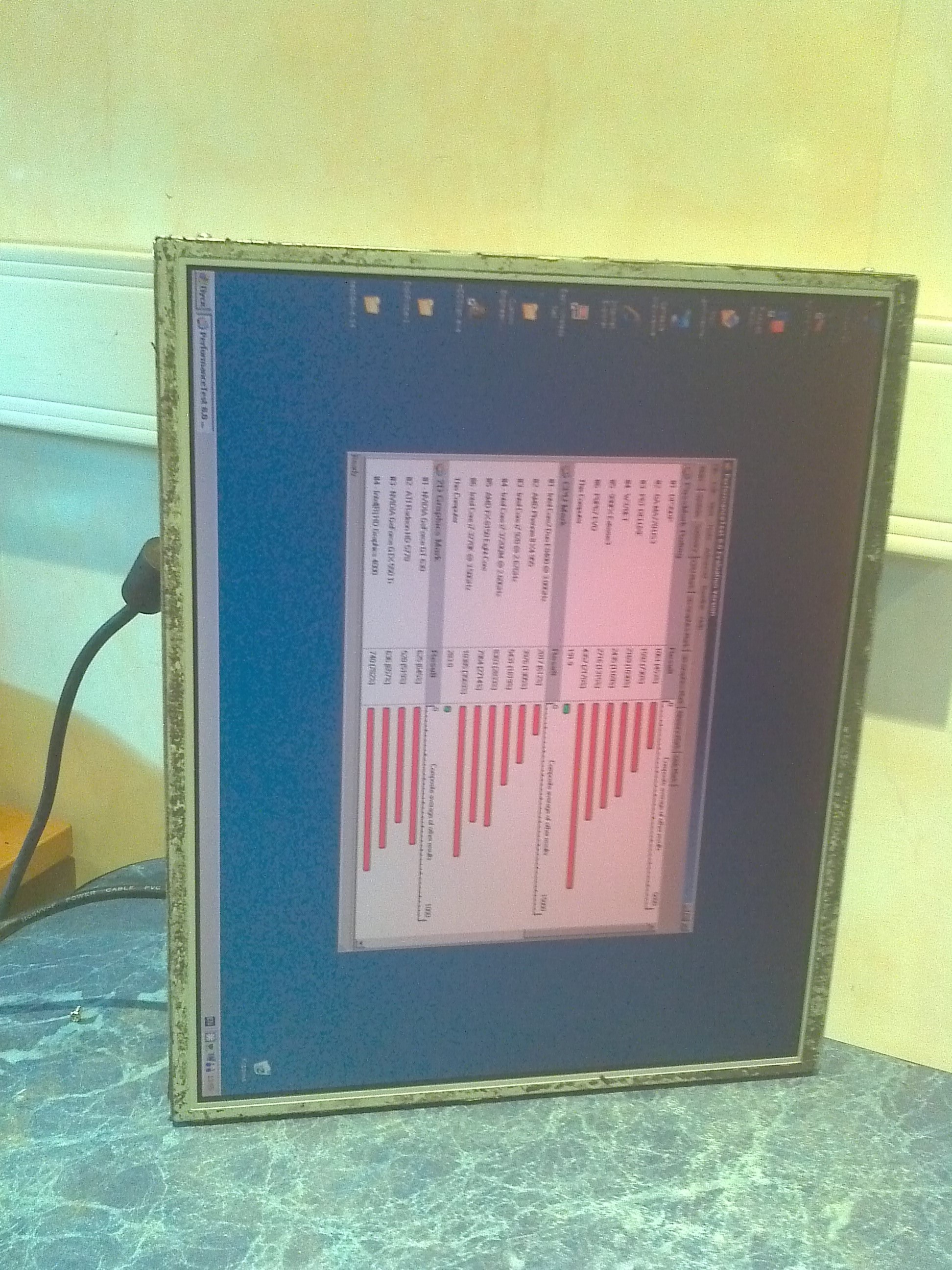
Проблема заключается в вышедшей из строя лампе подсветки матрицы монитора, но почему же это произошло?
Причин возникновения такой ситуации достаточно много:
- производственный брак,
- замыкание металлических частей лампы на металлическую рамку матрицы,
- физическое повреждение и т.д
Но давайте все же немножко вникнем в теорию.
ЖК-матрицы работают на просвет, то есть у монитора должен работать источник света, который насквозь просвечивает матрицу. От источника света качество монитора зависит довольно существенно. Для стационарных ЖК-дисплеев и телевизоров обычно используют прямую подсветку, когда источники света (лампы или светодиоды) распределены по всей площади панели. ©
Но почему же он тогда продолжает работать? и столь короткий промежуток времени?
Все просто.
Стоит отметить, что в мониторах чаще всего используется 2 блока по 2 лампы (сверху и снизу монитора
), которые равномерно должны распределять свет по световоду под матрицей.
При выходе из строя одной или нескольких ламп, остальные продолжают работать. Но инвертор (который запитывает их
) штука умная, и если он «видит» что с одной или несколькими его подопечными что-то не так, то решает прекратить свою работу, дабы не навредить.

Ну что же, преступим к разборке?
Начинаем мы с того, что отсоединяем все шлейфы от блока инвертора и контроллера монитора,



снимаем заднюю панель с блоком питания и контроллером

Сняли? отлично… Что мы видим, цифрой 1
у нас отмечены провода питания, идущие к заветным лампам.
2
- шлейф, идущий к нашей матрице.
Звёздочками отмечены места, которые необходимо подковырнуть, дабы можно было продолжить разборку
Панель слева мы пока что убираем, она нам сейчас не нужна



И вновь разбираем нашу «матрёшку»
Отлично, практически пол пути прошли,
теперь поясним:
5
-наша матрица (та самая штуковина с цифрами 640х480~1920х1080)
6
-дешифратор сигналов соединённый с матрицей линией данных строкстолбцов
7
-световод со светофильтрами
Далее мы вновь углубляемся в «дебри монитора» и снимаем пластиковую рамку по периметру…

Под чёрной рамкой находятся 2 тонкие плёнки, лежащие друг на дружке, а под ними световод.
8
-светофильтр
9
-поляризационная плёнка
10
-световод

Теперь вынимаем большую акриловую штуку (10
) и наконец таки можем лицезреть виновников торжества…
Тех засранцев из-за которых мы проделали такой путь (11
)
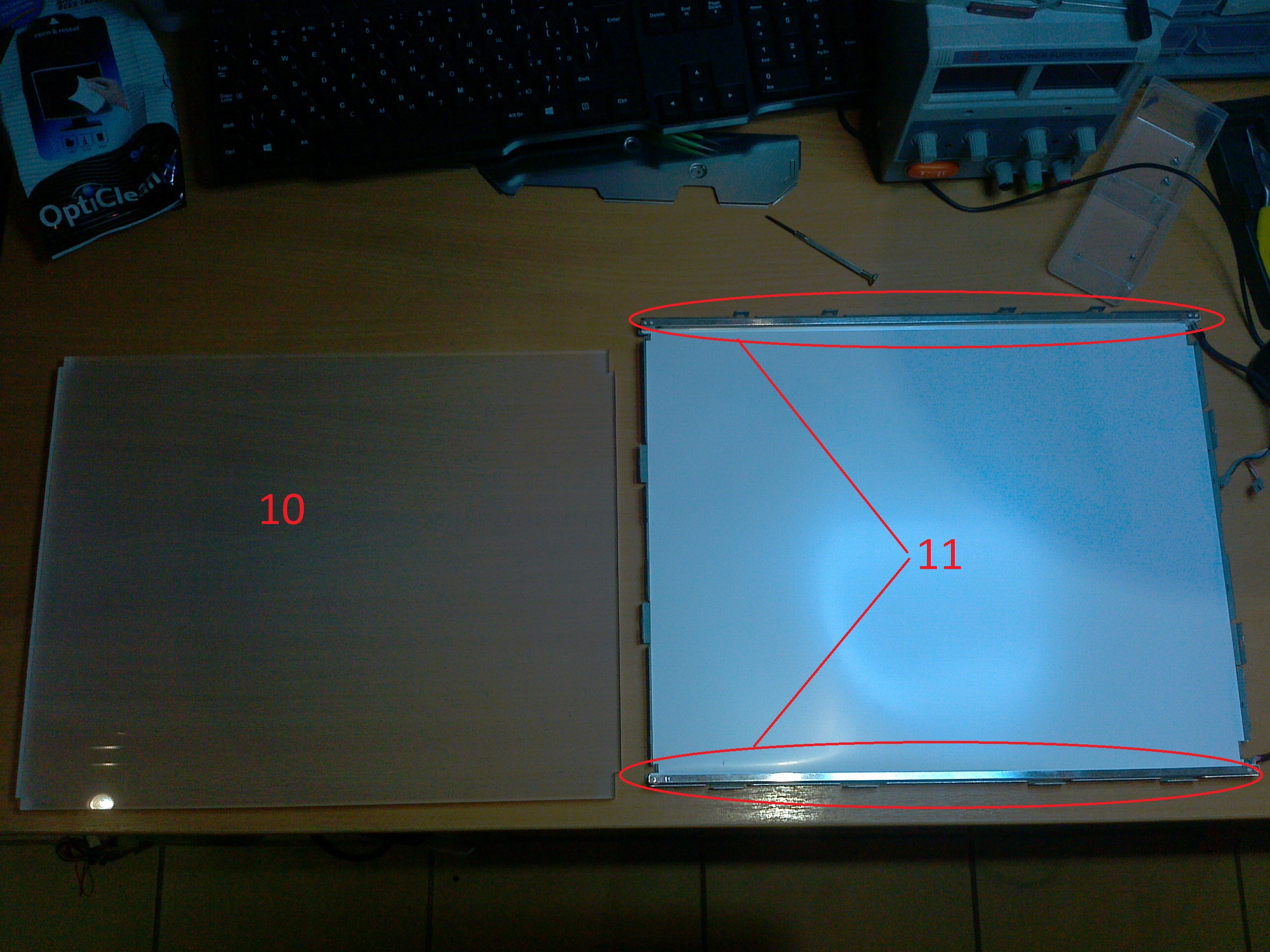
Господа. Представляю вашему вниманию поломатые неисправные лампы подсветки!
Кстате о лампах.
А знаете ли вы:
что в ЖК панелях применяются CCFL лампы, что на русском означает флуоресцентная лампа с холодным катодом. Принцип ее почти такой же, как и горячей (в простонародье «лампы дневного света»). Отличие лишь в том, что для получения плазмы в горячей используется первоначальный разогрев катодов, а в холодной плазма получается за счет высокого напряжения прикладываемое к катодам. Дальше плазма, имеющая ультрафиолетовый спектр излучения попадает на люминофор, белое покрытие которое вы видите через колбу, и преобразуется последним в видимое излучение (белый свет) ©

Как мы видим, они действительно перегорели. (об этом нам намекают «чёрные метки» вокруг катодов)

Выкручиваем их, предварительно вытащив светоотражающую подложку (а может, в вашем мониторе и не придётся это делать )


… и меняем их местами (хочу заметить, что стоит быть аккуратными, ибо они довольно хрупкие. Так же советую надёжно закреплять провода и бдить, дабы не было пробоя в дальнейшем. Изолируем все по максимуму! )

Теперь мы вернём наши лампы на место, прикрутим их, вернём светоотражающую штуковину и уложим световод на место.
Подключаем - все работает! (До этого тоже работало, но не корректно, горели лишь 1.5 лампы, запечатлеть сие действие в разобранном виде я не удосужился. Каюсь
)

Ну чтож… самое сложное позади, осталось все собрать обратно.
Приступаем.
Возвращаем плёнки на место, закрываем их пластиковой рамкой и укладываем сверху нашу матрицу, фиксируем её металлической рамкой.
(Тут не стоит забывать о такой штуке как пыль
… прежде чем все собрать, стоит продуть воздухом все составляющие монитора, времени займет не долго, а на качество изображения повлияет)

Переворачиваем и возвращаем на место последнюю «деталь»

Подключаем к «стенду» и радуемся!
Все работает, следов неравномерной подсветки не замечено,

Полёт нормальный.

Fin.
_______________________________________________________________________________
Что хочется сказать в заключении.
1 .При замене ламп необходимо точно знать их размеры, я ориентировался по данной таблице.

2
. Почему я решил написать данную статью?
Столкнувшись с ремонтом монитора впервые, я полез в «некий поисковик»
, и не увидел подробных инструкций…
нееет, я не говорю что я их не нашел, они были, но мне они показались не полными, потому и было решено собрать данный материал и разместить тут. Мало ли, кому пригодится…
3
.Ссылки на похожиеиспользуемыедополнительные материалы:
(добротная статья об устройстве различных типов мониторов)
(замена ламп подсветки + немного справочной информации)
(оживляем монитор, если нет под рукой новых ламп)
4
P.S.
Если хабражителям интересны посты о ремонте и восстановлении техники, то я с радостью поделюсь наработанным материалом.
Ремонт ЖК-мониторов в домашних условиях затруднителен, однако заменить конденсаторы, кнопки и лампы подсветки по силам каждому.
У нашего монитора Dell UltraSharp 2001FP, которому исполнилось восемь лет, фоновая подсветка стала настолько тусклой, что при дневном освещении на экране почти ничего не было видно. Чтобы заменить люминесцентные лампы, потребуется полностью разобрать монитор.
1. Снимаем заднюю стенку корпуса. На нижнем крае расположены шесть маленьких прорезей, в которые может войти отвертка. Смело примените рычаг и постепенно отделите заднюю часть корпуса. По бокам нужно будет вставлять отвертку в открывшуюся щель и поворачивать ее, пока не открепится следующий держатель. Нужно повторять это действие через каждые несколько сантиметров, пока вы не сможете снять заднюю часть корпуса целиком.
2. Чиним неисправную кнопку управления.
Открепите переднюю пластиковую окантовку дисплея от металлического корпуса устройства. Если одна из кнопок управления не работает, причина этого может заключаться в поломке пластиковой кнопки или ее заедании. Если кнопку нельзя отремонтировать (например, подклеиванием кусочка пластика), удалите ее полностью. В дальнейшем задействуйте кнопку, нажимая на нее спичкой прямо на печатной плате.
3. Заменяем конденсаторы.
Отвинтите электронный блок, который привинчен к металлическому каркасу. При этом отделите кабель передачи данных к ЖК-панели, а также разъем питания для люминесцентных ламп вверху и внизу. Теперь можно устранить возможные проблемы с электроникой, возникшие в устройстве: если, например, монитор больше не включается или после непродолжительной работы начинает мерцать, а то и вовсе гаснет, часто проблема кроется в лопнувшем или вздувшемся электролитическом конденсаторе на плате. Вам необходимо выпаять старый конденсатор и припаять на его место новый, обладающий аналогичными характеристиками.
4. Разбираем ЖК-панель.
Чтобы получить доступ к лампам подсветки жидкокристаллической матрицы, потребуется разобрать экран. Демонтируйте крышку вверху на задней стороне, а затем установленную спереди металлическую рамку. Извлеките ЖК-панель, а также пленки и пластину из плексигласа, затем разложите все в правильной последовательности на чистой мягкой подложке.
5. Заменяем люминесцентные лампы.
Снимите светоотражающую подложку, а затем извлеките окантовку люминесцентных ламп. Если вокруг катодов лампы есть черные круги, это свидетельствует о том, что она перегорела и требует замены. Подходящие лампы можно найти на eBay. Для этого введите в строке поиска «CCFL», а также обозначение ЖК-панели, которое обычно указано на металлическом корпусе матрицы ― например, в ремонтируемом нами Dell 2001FP установлена матрица LG Philips LM201U04. Вместо люминесцентных ламп можно использовать более яркие светодиодные. Сборка монитора производится в обратной последовательности.




